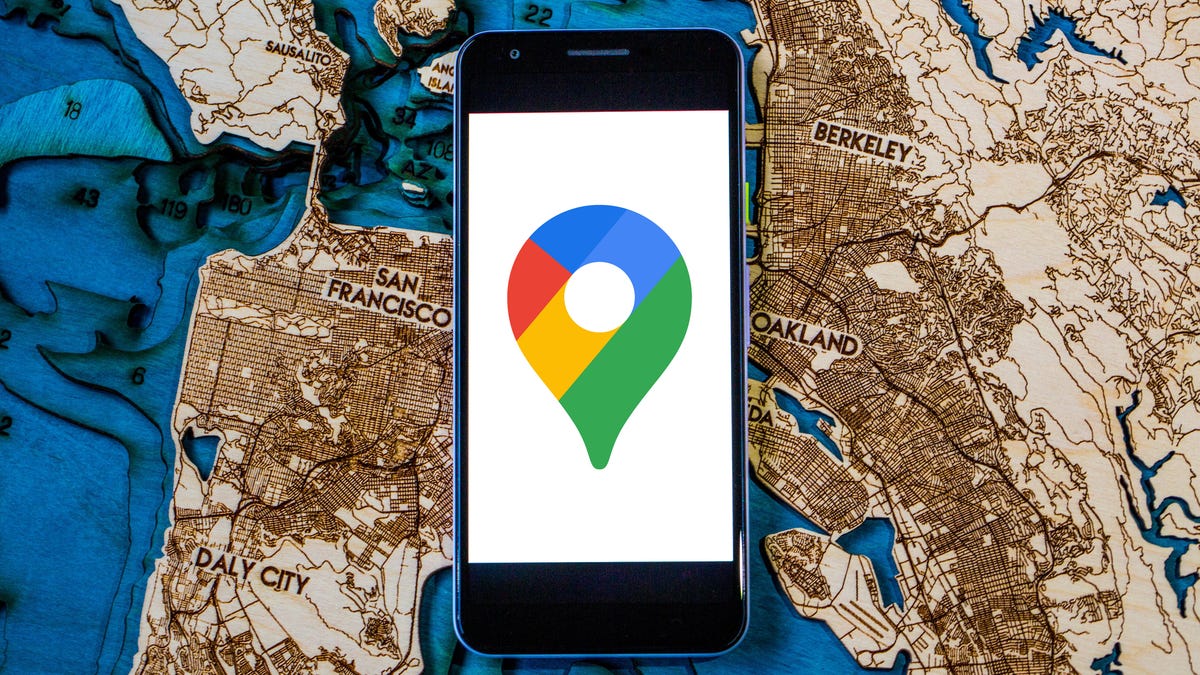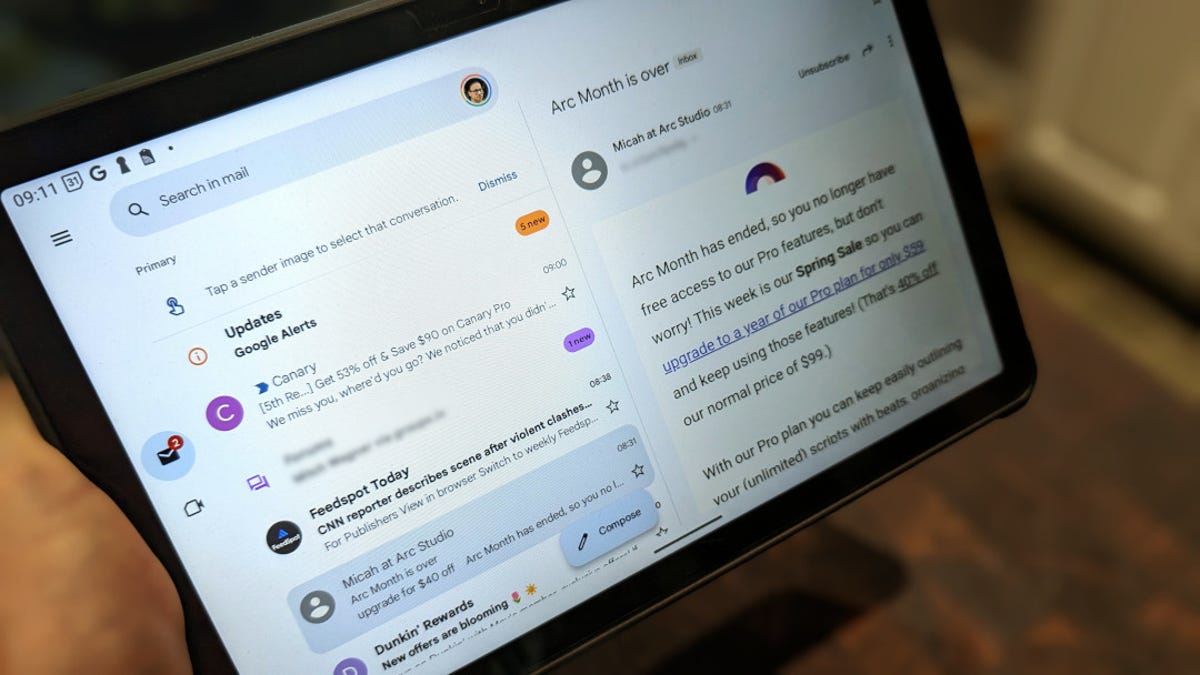Viajar durante las vacaciones puede ser estresante, especialmente cuando estás navegando por un nuevo aeropuerto o atrapado en un tráfico de kilómetros de largo. Entonces, si planea tomar un vuelo o pasar varias horas en la carretera, puede usar Google Maps como ayuda para navegar y aliviar parte del estrés del viaje.

Si bien Google Maps no puede evitar los atascos de tráfico, hay varias formas en que puede ayudar a facilitar el viaje, desde desplazarse rápidamente por el aeropuerto hasta utilizar la aplicación Maps sin conexión. Consulte a continuación algunas de las mejores funciones de la aplicación para viajeros de vacaciones.
Para más consejos de viajeaquí esta la El mejor momento para comprar billetes de avión..
1. Navegue fácilmente por aeropuertos y estaciones de tren.

Muévete por los aeropuertos con Maps.
Si necesita encontrar rápidamente una tienda en un gran centro comercial o de tránsito, Google Maps tiene una Directorio pestaña para todos los aeropuertos, centros comerciales y estaciones de tránsito. Esto puede ser útil cuando estás corriendo por el aeropuerto tratando de encontrar un lugar para comer o comprando un recuerdo de último momento antes de tomar tu vuelo.
La pestaña le indicará el horario comercial de un destino y en qué piso se encuentra. Puede buscar en restaurantes, tiendas, salones y estacionamientos.
2. Descubra qué tan ocupada está una atracción antes de ir.
Para ver qué tan ocupado está un lugar, consulte La herramienta de actividad de Google Maps. Ya puedes buscar una ubicación, como una empresa, para ver un gráfico que muestra cuán concurrida está en tiempo real. Pero una característica llamada Área ocupada te permite ver cuando áreas enteras del mapa están abarrotadas de gente.
Para usar la función, abra la aplicación Google Maps en su Android o iPhone (o el navegador de su computadora) y muévase por el mapa para encontrar un área general, por ejemplo, el centro, un paseo fluvial o un pintoresco pueblo cercano. La información de actividad ahora aparecerá automáticamente en el mapa, por lo que no es necesario buscar específicamente un lugar para ver qué tan concurrido está. Google Maps puede decir algo como «Área ocupada» y cuando haces clic para obtener más detalles, podría decir, por ejemplo, «Tan ocupado como sea posible» o «No demasiado ocupado».
Sin embargo, también puede buscar la ubicación que busca y desplazarse hacia abajo para ver las horas punta y las horas no ocupadas.
3. Ver todas tus reservas en Google Maps
Google Maps puede trazar sus viajes de vacaciones, pero también puede mostrarle rápidamente sus reservas de vuelos, hoteles, alquiler de automóviles y restaurantes, ahorrándole la molestia de buscar en su correo electrónico los horarios de check-in y los números de confirmación.
Para ver tus próximas reservas, todo lo que tienes que hacer es buscar «mis reservas» en el cuadro de búsqueda de Google Maps para ver una lista de lo que has reservado. Maps extrae esta información de tus correos electrónicos en Gmail. También puede seleccionar un elemento para ver más sobre la reserva, incluida la fecha y la ubicación.
4. Haz una reserva en un restaurante sin llamar
Planificar una cena nocturna con un grupo grande para las vacaciones puede ser una molestia, especialmente cuando vas en una hora punta. Google Maps puede ayudarle a realizar una reserva para el almuerzo o la cena. Así es cómo.
1. En Mapas, toca el Restaurantes en la parte superior del mapa para ver una lista de lugares para comer.
2. Selecciona un restaurante que tenga buena pinta y, en la ventana que aparece, reserva una mesa o únete a una lista de espera, si te da esa opción (no todos la ofrecen).
Recuerde que puede utilizar la función de actividad mencionada anteriormente para elegir el lugar menos concurrido. Además, tenga en cuenta que algunos restaurantes que están cerrados para cenar aún pueden permitir entregas a domicilio, recogida en la acera o asientos al aire libre.
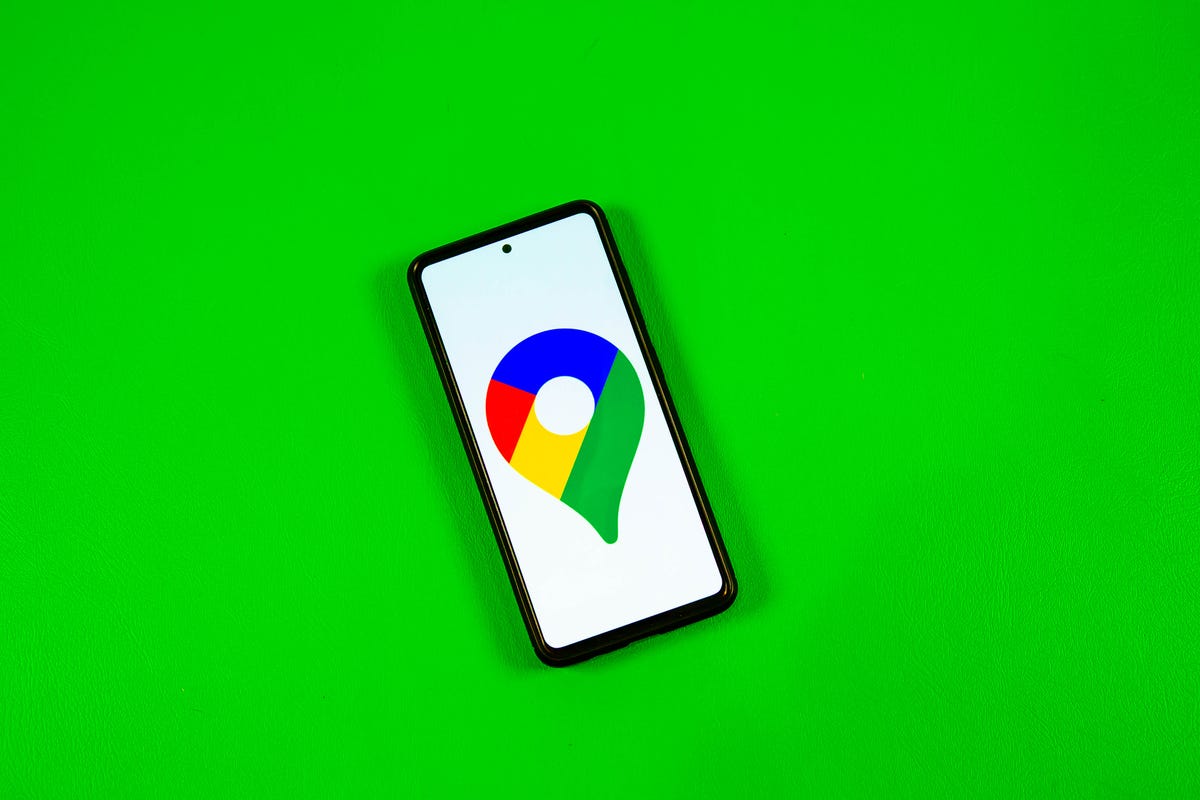
5. Usa Google Maps cuando no tengas señal celular
¿Vas a algún lugar remoto donde quizás no tengas una conexión de red móvil? Google Maps aún puede brindarte direcciones cuando no estés conectado.
1. Antes de salir, busca en Mapas para la ubicación donde querrás direcciones.
2. En la ventana de la ubicación, abre el menú en el fondo.
3. Desplácese por las pestañas y toque Descargar mapa sin conexióny luego, en la siguiente ventana, toque Descargar de nuevo. Maps descargará un mapa a su teléfono para el área que seleccionó.
Ahora, cuando utilices Google Maps para obtener direcciones en el área para la que descargaste un mapa, cuando pierdas tu conexión celular, Maps cambiará al mapa sin conexión para guiarte. Tenga en cuenta que, debido a que no está conectado, Maps no podrá ofrecer información de tráfico en tiempo real.
6. Encuentre estaciones de carga para vehículos eléctricos cercanas
Si vas a sacar tu vehículo eléctrico para ir de compras, cenar o de vacaciones, Google Maps puede ayudarte a encontrar Estaciones de carga para vehículos eléctricos en su ruta, junto con los tiempos de espera estimados para un puerto de carga. También puede filtrar su búsqueda por tipo de conector, como J1772, CCS (Combo 1 o 2) y Tesla, para ver solo las estaciones que son compatibles con su vehículo eléctrico. Tenga en cuenta que también puede buscar gasolineras siguiendo estas mismas instrucciones. (Así es como puede ahorrar dinero en el surtidor.)
1. En Maps, desplácese por las pestañas en la parte superior de la pantalla y toque Más.
2. Desplácese hacia abajo hasta la sección Servicios y seleccione Carga de vehículos eléctricos.
3. Los mapas mostrarán estaciones de carga cercanas y cuántas están disponibles.
4. Toca un Estación de carga en el mapa para que Maps lo agregue como una parada en su viaje.
También puedes utilizar este truco para buscar otros lugares a lo largo de tu ruta, como una cafetería.
7. Comparte tu ubicación con amigos y familiares.
¿Hay algo más frustrante durante una actividad grupal que cuando el grupo se divide y nadie puede encontrarse? Google Maps puede ayudarlos a volver a estar juntos.
1. En Google Maps, toque el ícono de su perfil en la esquina superior derecha y toque Compartir ubicación.
2. Grifo Comparte ubicacion, y selecciona con quién quieres compartir tu ubicación y durante cuánto tiempo quieres compartirla.
3. Grifo Compartiry Google Maps enviará tu ubicación a todas las personas que hayas seleccionado.
4. Si desea ver la ubicación de otra persona, toque el ícono de esa persona en la parte superior de la ventana y luego toque Pedido.